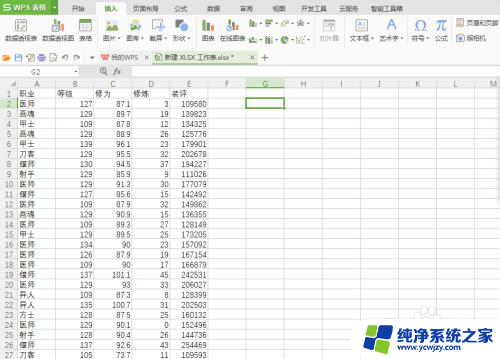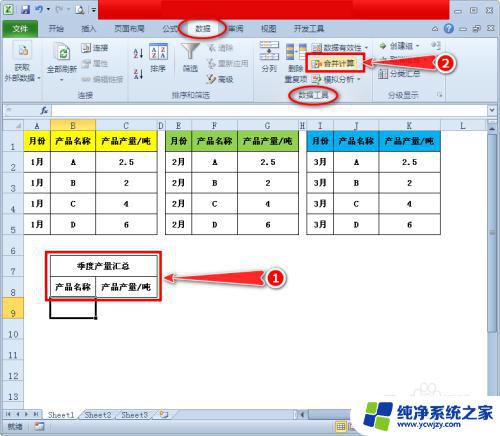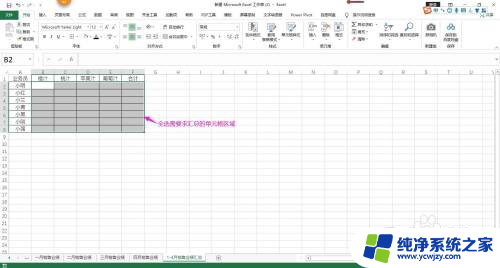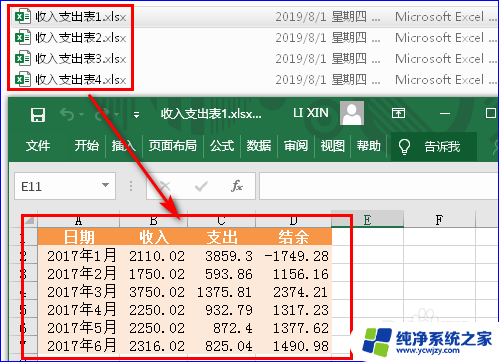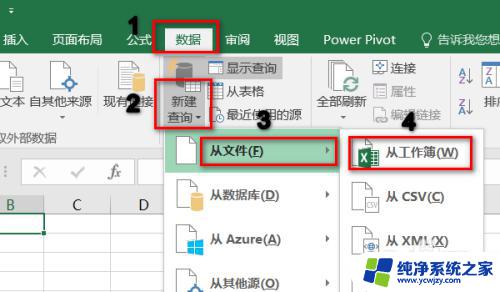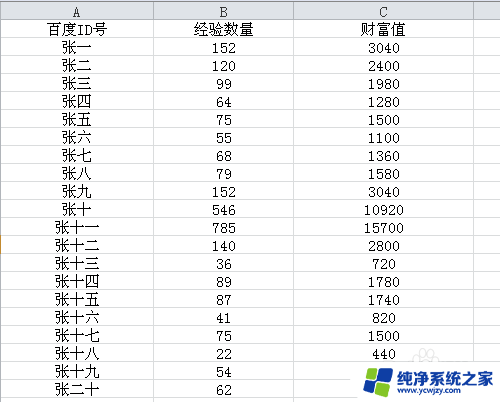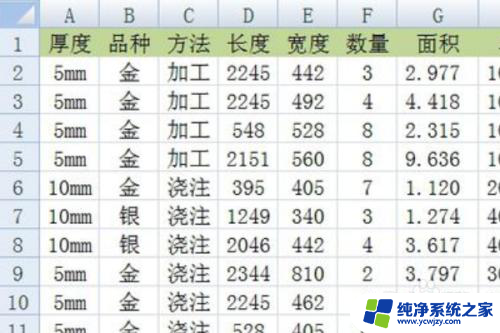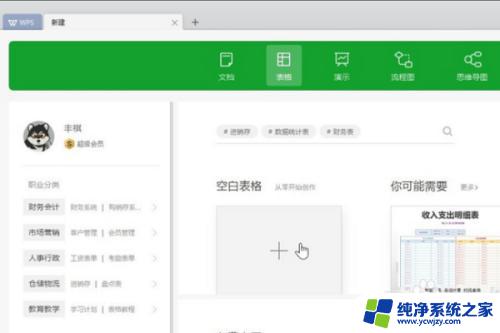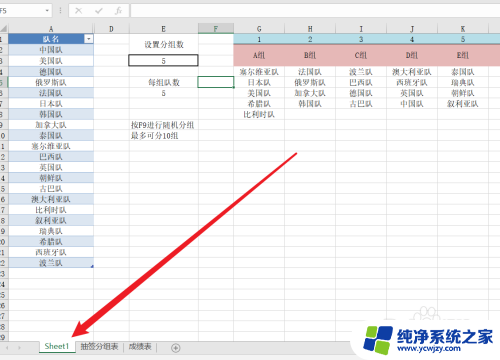excel怎么汇总多个表格的数据 如何在EXCEL中对多个工作表进行数据合并
excel怎么汇总多个表格的数据,在Excel中,常常会遇到需要对多个工作表中的数据进行合并汇总的情况,这种情况下,如果手动一个一个地复制粘贴数据,不仅费时费力,而且还容易出错。那么在Excel中,我们应该如何快速地汇总多个表格的数据呢?接下来将为您介绍一些实用的方法和技巧,让您轻松完成多个工作表的数据合并。
具体方法:
1.打开文档,新建一个“汇总”工作表,随意选择一个单元格。
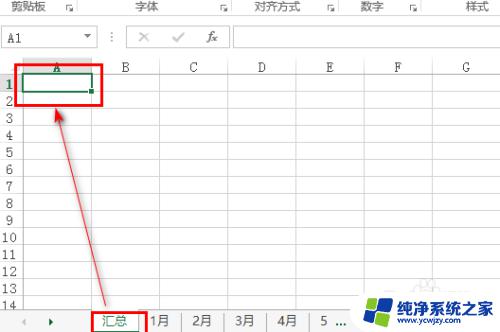
2.选择上方菜单栏的”数据“、”合并计算“命令。
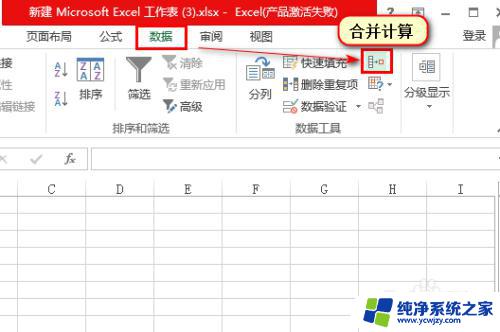
3.在跳出来的对话框中,先勾选”首行“、”最左列“两个选项,再点击引用项按键。
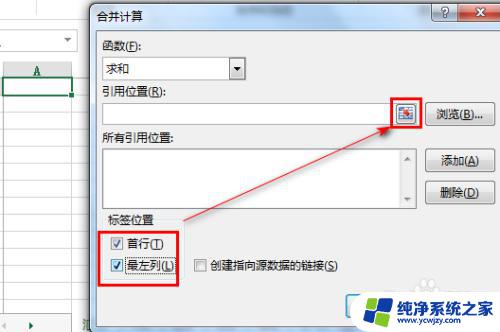
4.选择第一页需要引用的数据,将所需要的数据进行选中。然后回到刚才的对话框页面。
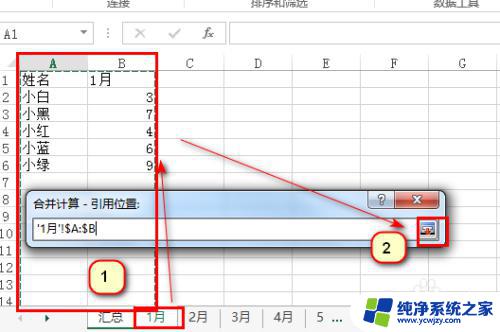
5.点击添加,将第一张表格的引用添加进”所有引用位置“中。然后点击引用键,继续进行下一张工作表的引用。
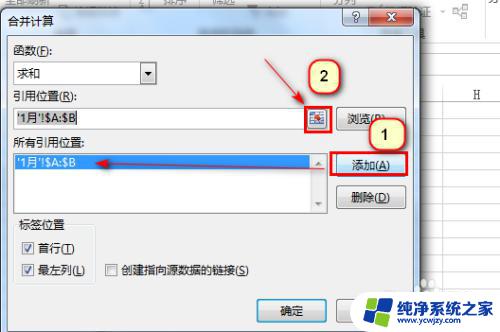
6.所有的工作表都显示在”所有引用位置“中,点击”确认“。
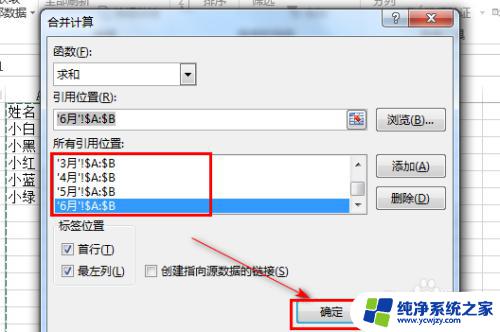
7.在汇总表中,所有数据就汇总到了一起。操作完成。

8.总结:
1、打开文档,新建一个“汇总”工作表,随意选择一个单元格。
2、选择上方菜单栏的”数据“、”合并计算“命令。
3、在跳出来的对话框中,先勾选”首行“、”最左列“两个选项,再点击引用项按键。
4、选择第一页需要引用的数据,将所需要的数据进行选中。然后回到刚才的对话框页面。
5、点击添加,将第一张表格的引用添加进”所有引用位置“中。然后点击引用键,继续进行下一张工作表的引用。
6、所有的工作表都显示在”所有引用位置“中,点击”确认“。
7、在汇总表中,所有数据就汇总到了一起。操作完成。
以上就是有关如何汇总多个Excel表格数据的全部内容,如果您遇到类似的情况,可以按照本文提供的方法进行解决。